ネットでのお買い物・音楽や電子書籍のダウンロード・ゲーム課金などに幅広く使えることで重宝するWebMoney。
今記事ではWebMoneyの基本知識やチャージ方法、残高確認など、WebMoneyを活用する為に知っておきたい情報をまとめてみました。
WebMoneyとは?基本特徴を解説!
WebMoneyは個人情報の提示や会員登録不要で使えるプリペイド式の電子マネーで、レートは1ポイント=1円となっています。
コンビニやネット通販等でお手軽に買うことができて、年齢制限や身分証なども必要ありません。ショッピングの決済などに利用したい時には、16桁のプリペイド番号を入力するだけで決済することが可能です。
クレジットカードを持っていない人にとっては特に重宝する電子マネーで、今までコンビニ振込や代引きなどで手数料を少し多く払っていた人にとっては、節約手段の一つになります。
また、個人情報などわずらわしい入力項目無しで使える為、特に初心者向けの扱いやすい電子マネーです。
有効期限が無いのも使いやすいポイントです。
具体的な使用手順は?

WebMoneyの使用手順は一度実際にやってみるとわかりますが非常にシンプルかつ簡単です。
具体的な手順を以下に記しておきます。
- 購入した「WebMoneyギフトカード」裏面のスクラッチ部分をコインなどで削りましょう。あまり力を入れ過ぎないよう注意!
- 利用サイトでの決済シーンにおいて支払い方法にWebMoneyを選択します。
- WebMoney裏面のスクラッチ部分を削って現れたプリペイド番号16桁を入力します。
- あとは支払いを確定させればOKです。
WebMoneyの公式アプリについて
WebMoneyはカードによるプリペイドタイプだけでなく、チャージタイプとしても使えます。
ここ数年において、WebMoneyのチャージや残高確認は公式スマホアプリを使って行うのが主流となってきました。
ここでは、WebMoneyの公式アプリを使ったチャージ方法や、残高確認などについて説明していきます。
まずは公式アプリをダウンロード

WebMoneyの公式アプリをダウンロードし、手持ちのWebMoneyコードを登録する為に、まずはアプリの初期設定を行う必要があります。
具体的な手順にならって「利用開始」まで進めてみましょう。
- アプリを立ち上げて「新規で利用する」を選択
- 数字3種類以上の組み合わせで4桁のパスコードを設定する
- 生年月日を入力する
- 入力内容を確認し、「利用開始」をタップ
プリペイドカードタイプのWebMoneyにチャージするには?
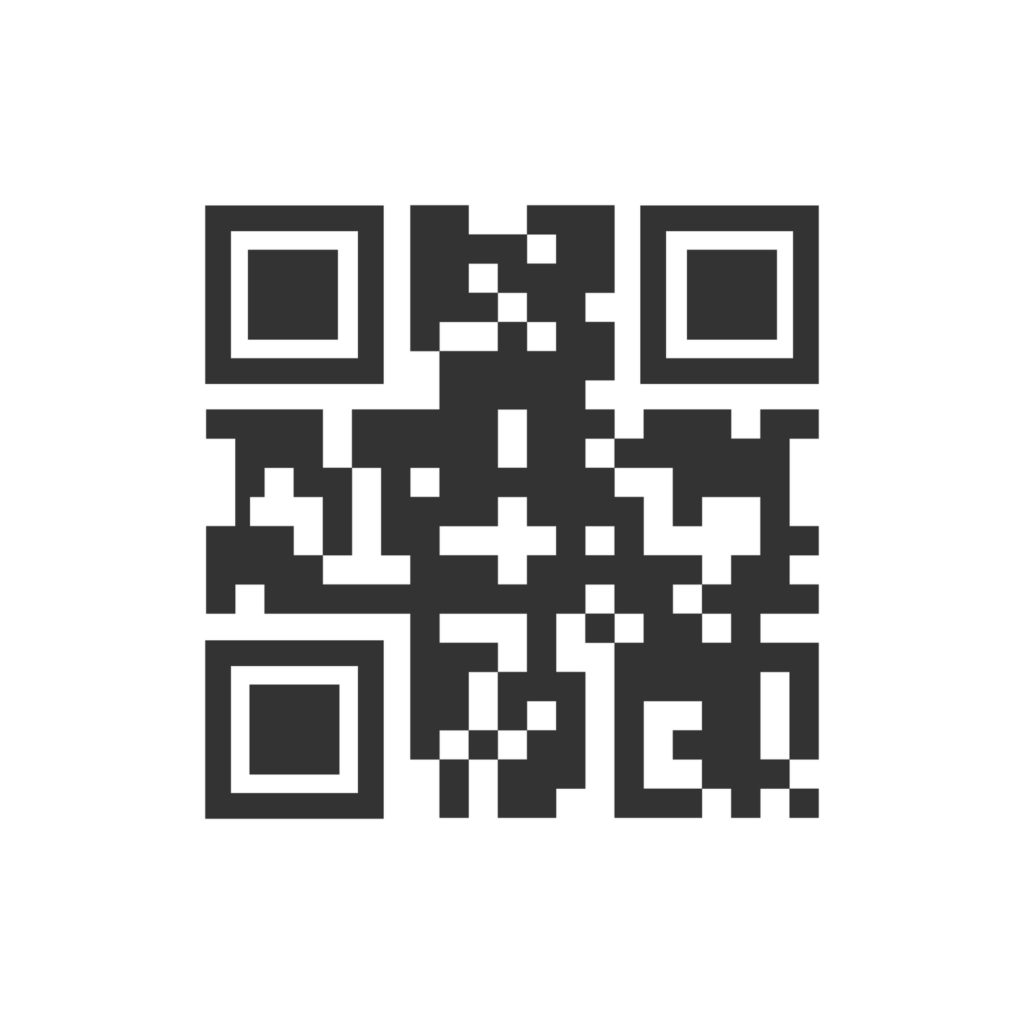
事前に頭に入れておきたい注意点として、公式アプリに登録できるWebMoneyカードは「磁気ストライプタイプ」のみとなっています。
コンビニ等で購入したカードタイプやシートタイプのWebMoneyは登録できませんが、チャージに利用することは可能です。
具体的なチャージ手順はこのようになっています。
- まず、手持ちのプリペイド式WebMoneyをチャージする器となる「バーチャルカード」を作成します。
アプリ内「お知らせ」から「バーチャルカードの利用開始手続きはこちらです」を選択しましょう。 - 注意事項をチェック後、一番下にある「利用を開始する」をタップします。
- 次にカード一覧からバーチャルカードを選択します。
- チャージ方法を選択します。
手持ちのプリペイド番号・auショップ・セブンイレブン代金収納の3種類の支払い方法が使用可能です。 - プリペイド番号の場合は、プリペイド番号またはQRコードを読み取り、「チャージする」を選択して完了です。
auショップでチャージする場合は、表示されたバーコード画面をauショップで提示して支払いましょう。
セブンイレブン代金収納でチャージする場合は、希望のチャージ金額をタップし、表示された「インターネットショッピング払込票」をセブンイレブンのレジで提示して支払いましょう。
残高や使用履歴の確認方法は?
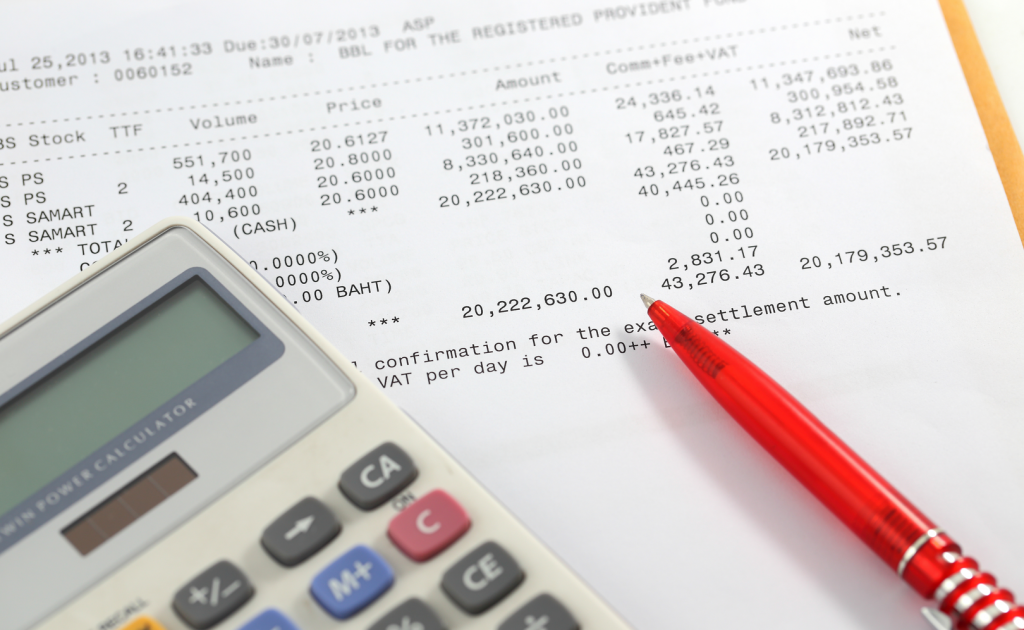
カード一覧からバーチャルカードを選択し、さらにカード情報を選択すれば右下に残高が表示されています。
「利用明細」を選択すれば、過去の使用履歴も簡単に確認することができるので便利です。
WebMoneyアプリでの支払い方法

無事にWebMoneyアプリにチャージができたら、実際のショッピングの支払いなどに活用する手順についても覚えていきましょう。
PC画面とスマートフォン画面のどちらで決済を行うかで少し手順が変わりますが、基本的な決済手順は以下のようになっています。
- PCの場合は、支払い時のプリペイド番号入力画面のすぐ下に「アプリで支払い」というボタンがありますのでここをクリックします。
するとQRコードが表示されますので、アプリの「お支払いカメラ」を起動させて、QRコードを撮影しましょう。
あとは使いたいカードを選択して、「お支払いを行う」を押したらOKです。 - スマートフォンの場合も、支払い時のプリペイド番号入力画面のすぐ下にある「アプリで支払い」をタップします。
すると公式アプリが自動的に起動しますので、使いたいカードを選択すればそれで支払いが完了します。
公式アプリを使う上での注意事項は?

簡単にチャージ・残高確認・支払いをこなせることで便利なWebMoneyアプリですが、いくつか頭に入れておきたい注意点もあります。
メリット・デメリットをよく理解した上で、WebMoney公式アプリを使いこなしてください。
- WebMoneyの支払いページでアプリ決済が利用できるかどうかを、事前に確認しておきましょう。
- バーチャルカードに登録したプリペイド番号は確認することができません。
使用済みのカードは必ず保管しておきましょう。 - 公式アプリをアンインストールすると、バーチャルカードの残高・使用履歴データが失効してしまうので、アプリの扱いには十分に注意しましょう。
まとめ
WebMoneyは初心者でも使いやすいシンプルなプリペイド式電子マネーで、かつ多くのコンテンツ(ショッピング・音楽・ゲーム・電子書籍など)に使えるのが魅力です。
最初はコンビニでカードタイプのWebMoneyを買うところから始めてみて、利用に慣れてきたら公式アプリへのチャージも試してみるのがオススメ。
ぜひ毎日のお買い物や娯楽に、WebMoneyを活用してみてください。
